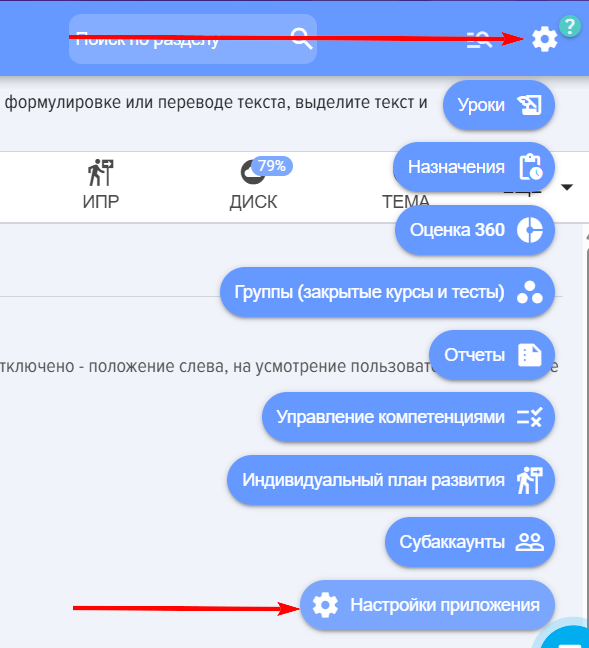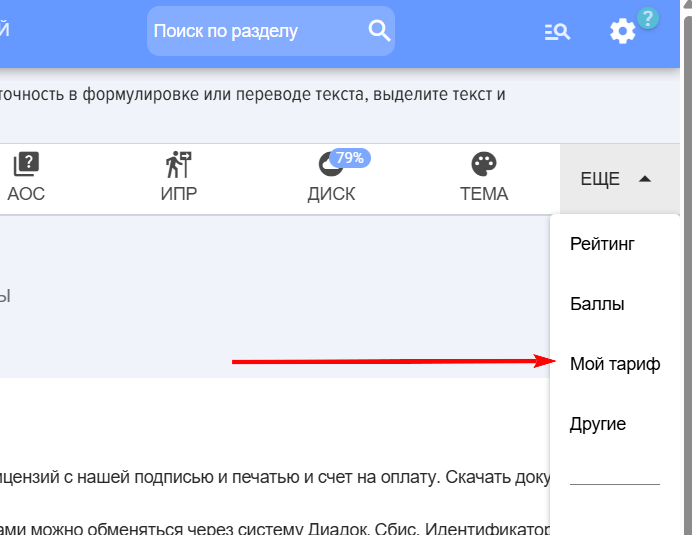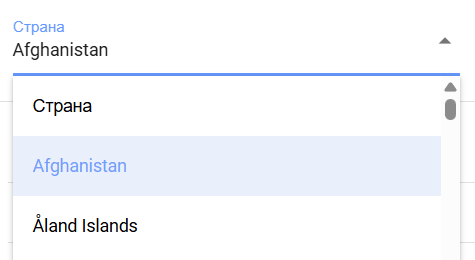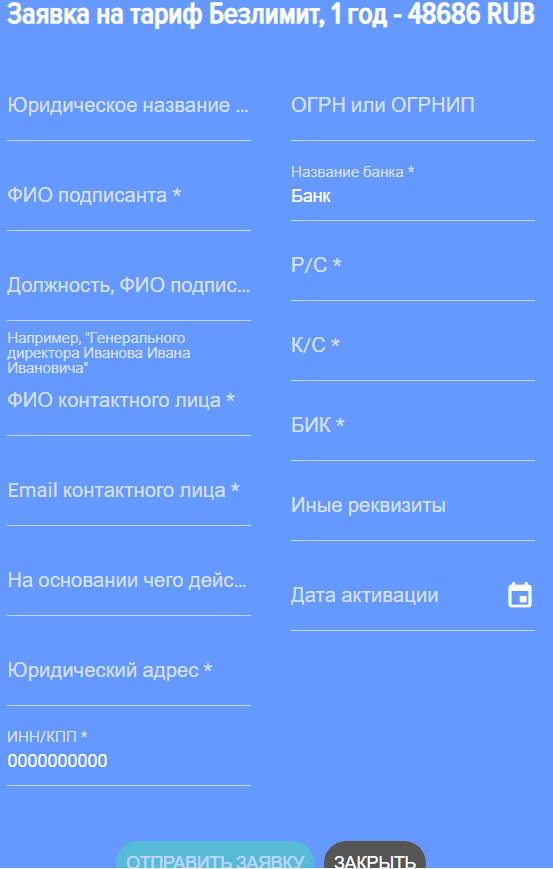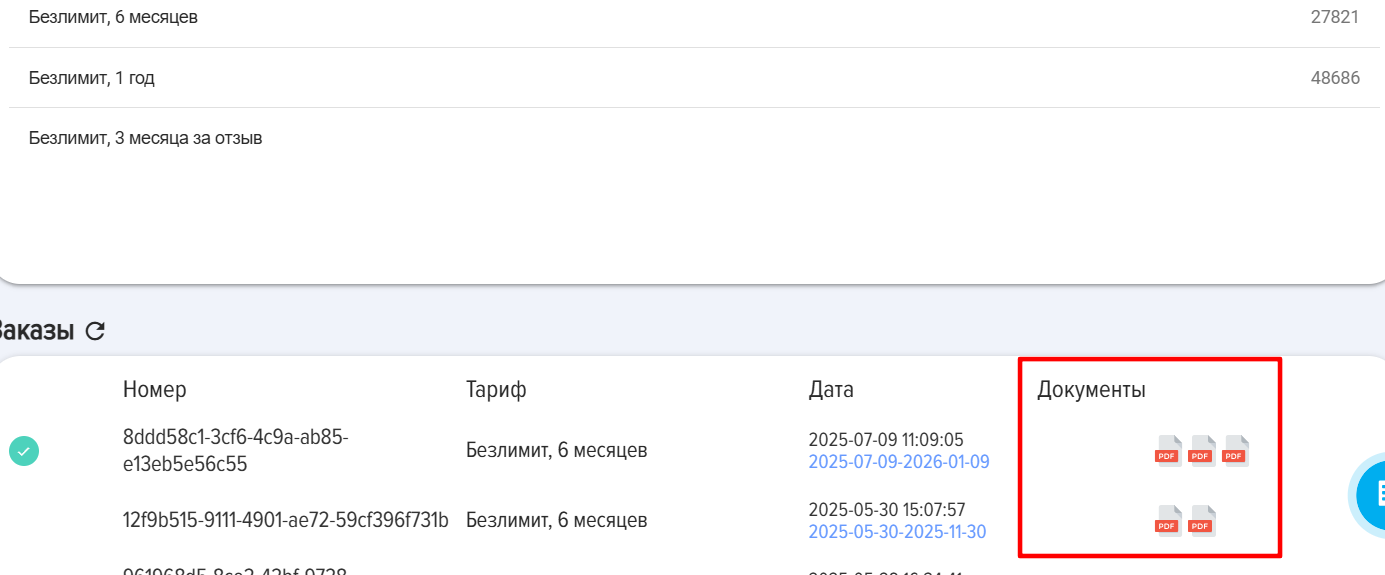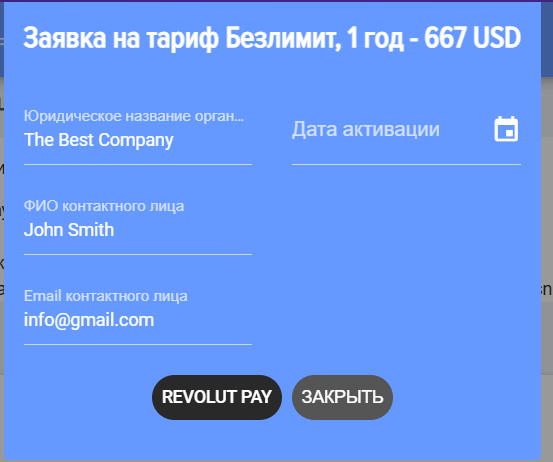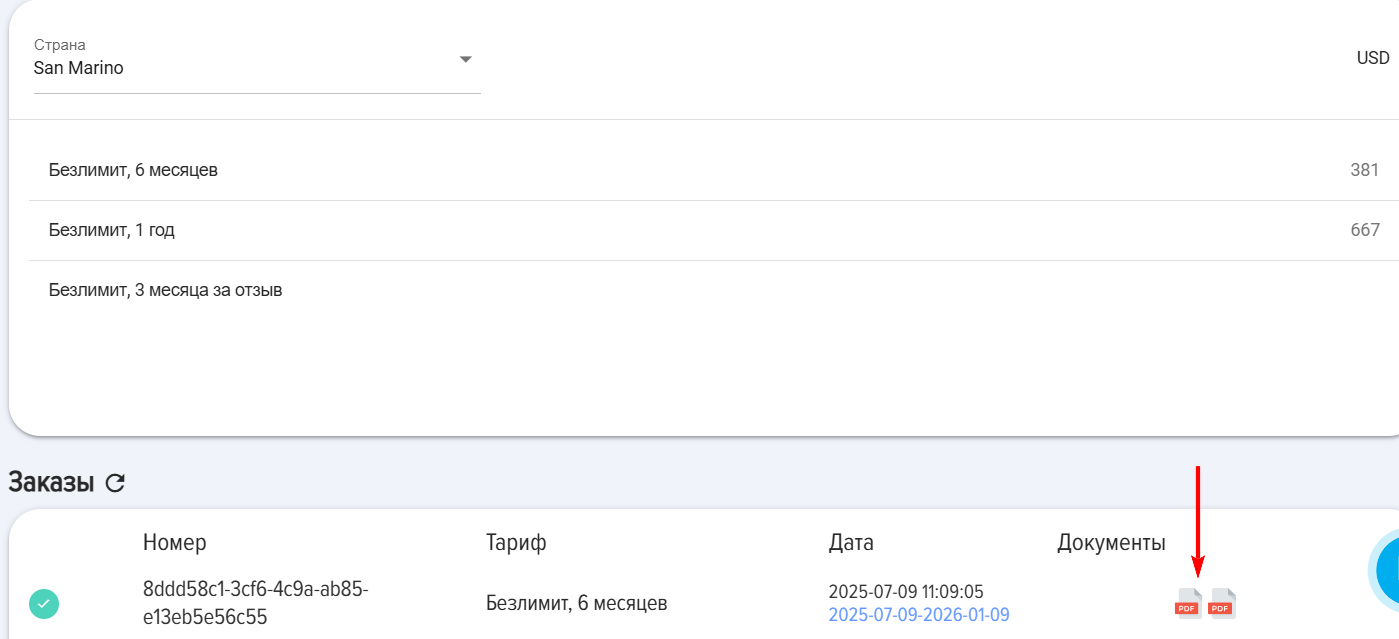My Plan
Description des tarifs
1. Tarif démo.Démo-Plan.
OffertFourni à tous sans exception après la première installation du LMS pour une durée de 3 mois :
- Nombre de cours, de tests, de leçons
—- sans limite ; - Nombre d'utilisateurs - sans limite ;
- Fonctionnalités et modules - sans restrictions ;
- Espace
dedansstockageleen nuagecloud - 1 gigaoctet.
2. Abonnement pour avis, cas d'utilisation.étude.
1, 3 mois. Offert en cas de dépôt d'un avis positif sur l'application (1 mois) ou de fourniture d'un cas d'utilisationétude pour publication sur le site (3 mois). Offert une seule fois. Conditions :
- Nombre de cours, de tests, de leçons
—- sans limite ; - Nombre d'utilisateurs - sans limite ;
- Fonctionnalités et modules - sans restrictions ;
- Espace
dedansstockageleen nuagecloud - 1 gigaoctet.
3. PlanGratuit gratuit.Plan.
1. Après la fin de la période d'essai et du tarif "« Abonnement parpour avis"avis » (s'il a été activé), le système LMS passe au tarifforfait gratuit.gratuit Plan. Dans le cadre du tarifforfait gratuit :
- Nombre d'utilisateurs - sans limite ;
- Fonctionnalités et modules - sans restrictions ;
- Espace
dedansstockageleen nuagecloud - 1 gigaoctet.
2. Quelles sont les limites du plan gratuit :
- Dans le catalogue
dedes leçons, ilnepeut y avoir pas plus de 3 leçons ; - Dans le catalogue de cours, il peut y avoir
aupasmaximumplus de 3 cours - Dans le
répertoirecatalogue de tests, ilnepeut y avoir pas plus de 3tests.tests.
3. Si le nombre de leçons, de cours ou de tests est supérieur à 3 :
- Le système bloque
leCompletionpassage des cours et descours, tests. - Le système bloque la création de nouveaux leçons, cours, tests.
Le blocage se produit tant quequ'il lesn'y répertoiresa contiennentpas auplus maximumde 3 cours, pas plus de 3 tests et pas plus de 3 leçons.ons dans les répertoires.
4. Lorsque le LMS passe à unla planversion gratuitgratuite de Plan :
- Les cours, les
tests,tests et les leçons ne disparaissent pas, ils restent dans le système ; - Ils peuvent être exportés (la carte comporte un élément Exporter) ;
- Tous les matériaux peuvent être téléchargés dans la section Disque (Paramètres - Paramètres de l'application - Disque).
4. TarifPayant payant.Plan.
Les conditions pour six mois et pour un an sont identiques identiques.:
- Nombre de cours, de tests, de leçons
—- sans limite ; - Nombre d'utilisateurs - sans limite ;
- Fonctionnalités et modules - sans restrictions ;
- Espace
dedansstockageleen nuagecloud - 1 gigaoctet.
Comment acheter un abonnement
1. Paiement en roubles.
1.1. Ouvrez Section My Plan (Paramètres - Paramètres de l'application - My Plan):
1.2. Sélectionnez le nécessaire service:
1.3. Choisissez pays
1.4. Choisissez Plan et cliquez dessus
1.5. Remplissez demande:
IMPORTANT ! Dans le champ "Poste, nom complet du signataire à indiquer au cas génitif", il est crucial de renseigner le nom complet et le poste du signataire strictement au cas génitif. Par exemple, Du directeur général Ivanov Ivan Ivanovich.
IMPORTANT ! Champ Date d'activation du tarif. Il s'agit de la date à laquelle le Plan sera activé. Par exemple, vous effectuez le paiement le 10. L'abonnement actuel est valable jusqu'au 20. Dans ce champ, vous pouvez indiquer la date du 20, alors le Plan sera activé le 20. Si rien n'est indiqué dans ce champ, le Plan sera activé immédiatement après la réception du paiement.
1.6. Appuyez sur Envoyer la demande. Après avoir appuyé sur :
A) Les documents suivants seront établis :
- Lors de la formalisation initiale : contrat, procès-verbal de remise, facture de paiement ;
- Lors du renouvellement : procès-verbal de remise, facture à payer.
B) Les documents se trouvent également en bas, dans la section Commandes :
B) Payez la facture. Après le paiement, Plan sera activé automatiquement (immédiatement si aucune date n'a été spécifiée dans le champ Date d'activation du tarif, ou à la date choisie dans le champ Date d'activation du tarif).
D) Si nécessaire, les documents peuvent être échangés via les systèmes Diadoc, Sbis. Identifiant de notre organisation :
2BM-7725783023-2013101711204935777100000000000
Ou téléchargez les documents nécessaires, apposez votre signature et votre sceau, puis envoyez-nous les scans par e-mail. info@novus-hcm.com
2. Paiement en USD.
2.1. Ouvrez Section My Plan (Paramètres - Paramètres de l'application - My Plan):
2.2. Sélectionnez le nécessaire service:
2.3. Sélectionnez pays
2.4. Sélectionnez Plan et cliquez dessus
2.5. Remplissez demande:
IMPORTANT ! Champ Date d'activation du tarif. - date à laquelle Plan sera activé. Par exemple, vous effectuez le paiement le 10. L'abonnement actuel est valable jusqu'au 20. Dans ce champ, vous pouvez indiquer la date du 20, alors Plan sera activé le 20. Si rien n'est indiqué dans ce champ, Plan sera activé immédiatement après réception du paiement.
2.6. Appuyez sur REVOLUT PAY. Après avoir cliqué, le formulaire de paiement de l'abonnement via le service REVOLUT PAY s'ouvrira :
a) Le paiement est effectué au profit de la société à Chypre. Le payeur ne supporte aucun risque juridique, financier ou autre.
b) Le service Revolut peut facturer des frais supplémentaires en fonction du pays.
2.7. Après le paiement Plan s'active automatiquement.
2.8. Documents Il est possible de télécharger ci-dessous dans la section Commandes :
Comment acquérir un abonnement
1. Paiement en roubles.
1.1. Ouvrez la section Mon forfait (Paramètres - Paramètres de l'application - Mon forfait) :
1.2. Sélectionnez le service requis :
1.3. Sélectionnez un pays
1.4. Choisissez un tarif et cliquez dessus
1.5. Remplissez la demande :
IMPORTANT ! Dans le champ "Poste, nom complet du signataire à indiquer au génitif", il est crucial de renseigner le nom complet et le poste du signataire précisément au génitif. Par exemple, Du directeur général Ivanov Ivan Ivanovich.
IMPORTANT ! Champ de date d'activation du tarif. Il s'agit de la date à partir de laquelle le tarif sera activé. Par exemple, vous effectuez le paiement le 10 du mois. L'abonnement actuel est valable jusqu'au 20 du mois. Dans ce champ, vous pouvez indiquer la date du 20, alors le tarif sera activé le 20. Si rien n'est indiqué dans ce champ, le tarif sera activé immédiatement après la réception du paiement.
1.6. Cliquez sur Envoyer la demande. Après avoir cliqué :
A) Les documents suivants seront générés :
- Lors de l'établissement initial : contrat, procès-verbal de remise, facture de paiement ;
- Lors du renouvellement : procès-verbal de réception, facture à payer.
B) Les documents se trouvent également ci-dessous, dans la section Commandes :
B) Payez la facture. Après le paiement, le tarif sera activé automatiquement (immédiatement si aucune date n'a été spécifiée dans le champ Date d'activation du tarif, ou à la date sélectionnée dans le champ Date d'activation du tarif).
D) Si nécessaire, les documents peuvent être échangés via les systèmes Diadoc, Sbis. Identifiant de notre organisation :
2BM-7725783023-2013101711204935777100000000000
Ou téléchargez les documents nécessaires, apposez votre signature et votre sceau, puis envoyez-nous les scans par e-mail à info@novus-hcm.com.
2. Paiement en USD.
2.1. Ouvrez la section Mon forfait (Paramètres - Paramètres de l'application - Mon forfait) :
2.2. Choisissez le service requis :
2.3. Sélectionnez le pays
2.4. Sélectionnez un tarif et cliquez dessus
2.5. Remplissez la demande :
IMPORTANT ! Champ Date d'activation du tarif. - date à partir de laquelle le tarif sera activé. Par exemple, vous effectuez le paiement le 10. L'abonnement actuel est valable jusqu'au 20. Dans ce champ, vous pouvez indiquer la date du 20, alors le tarif sera activé le 20. Si rien n'est indiqué dans ce champ, le tarif sera activé immédiatement après réception du paiement.
2.6. Cliquez sur REVOLUT PAY. Après avoir cliqué, le formulaire de paiement de l'abonnement via le service REVOLUT PAY s'ouvrira :
a) Le paiement est effectué au profit de la société à Chypre. Le payeur ne supporte aucun risque juridique, financier ou autre.
b) Le service Revolut peut facturer des frais supplémentaires en fonction du pays.
2.7. Après le paiement, le tarif est activé automatiquement.
2.8. Les documents peuvent être téléchargés ci-dessous dans la section Commandes :
Introduction
Dans la section MonMy forfait,Plan, vous pouvez consulter les forfaits tarifaires actuels et en acheter de nouveaux.
Instructions générales pour l'acquisition d'un abonnement.
1. Ouvrez la sectionSection :
Menu du modérateur –- Paramètres de l'application –- MonMy forfaitPlan –- Onglet Licences ou autre onglet.
2. Choisissez votre pays et votre forfait.
3. Remplissez la demande. Si les coordonnées sont renseignées dans l'onglet Coordonnées, elles seront automatiquement importées dans la fiche. Sinon, elles seront enregistrées après avoir été saisies.
Veuillez noter le point suivant : Date d'activation du tarif. Si aucune date n'est sélectionnée,choisie, le tarifPlan sera activé automatiquement après le versementl'arrivée des fonds sur le compte. Si une date est sélectionnée,choisie, le tarifPlan sera activé à la date spécifiée.
4. Après avoir rempli la demande, les documents suivants seront générés en bas :
- Pour les pays de la CEI :
- Lors de la
premièreformalisationsouscriptioninitiale : contrat, procès-verbal de remise des licences, factureprodeformapaiement ; - Lors du renouvellement :
procès-verbalacte deremiseréception-transmission des licences, factureprodeforma.paiement.
- Lors de la
- Pour les autres pays :
- Facture.
5. Payez la facture. Après le paiement, le tarifPlan sera activé automatiquement (immédiatement si aucune date n'a été spécifiée dans le champ Date d'activation du tarif, ou à la date sélectionnéechoisie dans le champ Date d'activation du tarif).
6. Pour les pays de la CEI. Téléchargez les documents nécessaires, apposez votre signature et votre sceau, puis envoyez-nous les scans par e-mailmail. à info@novus-hcm.com.info@novus-hcm.com Si nécessaire, les documents peuvent être échangés via les systèmes Diadoc ou SBIS.Sbis. L'identifiant de notre organisation est : 2BM-7725783023-2013101711204935777100000000000
Licences
1. En haut est indiqué le forfait actuel, ainsi que le forfait supplémentaire qui prendra effet après l'expiration du forfait actuel (après le signe plus).
Après la première installation - 3 mois sont offerts gratuitement et sans restrictions.
2. Pour obtenir un abonnement de 3 mois en échange d'un avis :
- Laissez un avis sur l'application. Par exemple, sur le marché d'applications.
- Faire une demande pour
le forfaitPlan Avis pour l'application. - Veuillez nous envoyer par e-mail (
àInfo@novus-hcm.com ou info@brusnika-solutions.com) une capturecomCapture d'écrandeavec votre avis. - Nous activons votre demande.
Disque
Dans la section, vous pouvez acheter un abonnement à Disque.
Theme
Dans la section, vous pouvez acheter un abonnement au Thème.
Sujet
Dans la section, vous pouvez acheter un abonnement au Thème.
Sous-comptes
1. Dans cettela section, vous pouvez acheter un abonnement aux Sous-comptes.
2. Pour obtenir un abonnement démo pour les sous-comptes "Formation« Learning sous un seul compte pour 1 mois jusqu'à 100 personnes"personnes » :
- remplissez et envoyez la demande
depourtarifPlan ; Le tarifPlan s'active automatiquement.
Assistance
1. Dans cette section, vous pouvez acheter un support des développeurs.
2. Dans cette section, le service "Transfert de données" est acquis. Pour acquérir le service, il est nécessaire de sélectionner le tarifPlan "Consultation et support du développeur, 4 heures".
Coordonnées
Dans cet onglet, vous renseignez les coordonnées qui seront enregistrées et utilisées pour les commandes ultérieures.
Foire aux questions
Question : Nous avons payé l'abonnement, quand les restrictions seront-elles levées ?
Answer:
Réponse :
L'abonnement est activé immédiatement après le paiement. Si les restrictions ne sont toujours pas levées dans l'application, videz le cache de l'application : FluxFeed - Vider le cache de l'application ou simplement actualisez simplement le navigateur et rouvrez le système LMS.
Question : Où peut-on voir quand se termine l'abonnement Action ?
Answer:
Tous les forfaits ainsi que les abonnements en cours peuvent être consultés dans la section : Paramètres (icône d'engrenage en haut à droite) - Paramètres de l'application - Plus - My Plan. Sélectionnez l'onglet souhaité et toutes les informations y seront présentées, y compris la date d'expiration de l'abonnement. Dans l'onglet, vous pouvez également télécharger des documents (pour les paiements en USD - facture, pour les paiements en roubles - facture pro forma, acte et contrat/addendum).
Question : Quelle est la différence entre la version illimitée de Plan et la version gratuite ?
Answer:
Dans la version gratuite, chaque catalogue peut contenir au maximum 3 leçons, 3 tests et 3 cours. Dans le forfait Illimité, le nombre est illimité.
Question : Comment souscrire à un abonnement ?
Answer:
Manuel d'achat d'un abonnement :
- Ouvrez Section My Plan : Paramètres (icône d'engrenage en haut à droite) - Paramètres de l'application - Plus - My Plan.
- Sélectionnez le service requis dans l'onglet correspondant (Licence, Disque, etc.).
- Assurez-vous que le pays est correctement sélectionné.
- Sélectionnez Plan et cliquez dessus.
- Remplissez la demande.
-
Cliquez sur Envoyer la demande. Après avoir appuyé sur :
-
Les documents suivants seront générés :
- Lors du paiement en roubles :
- Lors de la formalisation initiale : contrat, procès-verbal de remise, facture de paiement ;
- Lors du renouvellement : procès-verbal de remise, facture à payer.
- Lors du paiement en USD :
- Facture.
- Lors du paiement en roubles :
- Les documents se trouvent également ici en bas, dans la section Commandes.
-
IMPORTANT ! Champ Date d'activation du tarif. Il s'agit de la date à laquelle le Plan sera activé. Par exemple, vous effectuez le paiement le 10. L'abonnement actuel est valable jusqu'au 20. Dans ce champ, vous pouvez indiquer la date du 20, alors le Plan sera activé le 20. Si rien n'est indiqué dans ce champ, le Plan sera activé immédiatement après la réception du paiement.
Payez la facture. Après le paiement, Plan sera activé automatiquement (immédiatement si aucune date n'a été spécifiée dans le champ Date d'activation du tarif, ou à la date choisie dans le champ Date d'activation du tarif).
Question : Où peut-on voir quand l'action de l'abonnement se termine ?
Réponse :
Tous les forfaits ainsi que les abonnements en cours peuvent être consultés dans la section : Paramètres (icône d'engrenage en haut à droite) - Paramètres de l'application - Plus - Mon forfait. Sélectionnez l'onglet souhaité et toutes les informations y seront présentées, y compris la date d'expiration de l'abonnement. Dans l'onglet, vous pouvez également télécharger des documents (pour les paiements en USD - facture, pour les paiements en roubles - facture pro forma, acte et contrat/avenant).
Question : Quelle est la différence entre un tarif illimité et une version gratuite ?
Réponse :
Dans la version gratuite, chaque catalogue peut contenir au maximum 3 leçons, 3 tests et 3 cours. Dans le tarif Illimité, le nombre est illimité.
Question : Comment acheter un abonnement ?
Réponse :
Manuel d'acquisition d'un abonnement :
- Ouvrez la section Mon forfait : Paramètres (icône d'engrenage en haut à droite) - Paramètres de l'application - Plus - Mon forfait.
- Sélectionnez le service requis dans l'onglet correspondant (Licence, Disque, etc.).
- Assurez-vous que le pays est correctement sélectionné.
- Sélectionnez un tarif et cliquez dessus.
- Remplissez la demande.
- Cliquez sur **Envoyer la demande**. Après avoir cliqué : Les documents suivants seront générés : - Paiement en roubles : - Lors de la première souscription : contrat, procès-verbal de livraison, facture pro forma ; - Lors du renouvellement : procès-verbal de livraison, facture pro forma. - Paiement en USD : Facture pro forma. Les documents se trouvent ici même en bas, dans la section **Commandes**.
IMPORTANT ! Champ de date d'activation du tarif. Il s'agit de la date à partir de laquelle le tarif sera activé. Par exemple, vous effectuez le paiement le 10 du mois. L'abonnement actuel est valable jusqu'au 20 du mois. Dans ce champ, vous pouvez indiquer la date du 20, alors le tarif sera activé le 20. Si rien n'est indiqué dans ce champ, le tarif sera activé immédiatement après la réception du paiement.
Payez la facture. Après le paiement, le tarif sera activé automatiquement (immédiatement si aucune date n'a été spécifiée dans le champ Date d'activation du tarif ou à la date sélectionnée dans le champ Date d'activation du tarif).
Veuillez nous envoyer la facture.
Réponse :Answer:
Pour obtenir une facture, vous devez soumettre une demande d'abonnementsur Plan conformément aux instructions suivantes :
- Ouvrez
laSectionsectionMyMon forfaitPlan : Paramètres (icône d'engrenage en haut à droite) - Paramètres de l'application - Plus -MonMyforfait.Plan. - Sélectionnez le service requis dans l'onglet correspondant (Licence, Disque, etc.).
- Assurez-vous que le pays est correctement sélectionné.
- Sélectionnez
un tarifPlan et cliquez dessus. - Remplissez la demande.
-
Cliquez sur
**Envoyer lademande**.demande. Après avoircliquéappuyé sur :-
Les documents suivants seront générés :
-- Lors du paiement en roubles :
-- Lors de la
premièreformalisationsouscriptioninitiale : contrat, procès-verbal delivraison,remise, factureprodeformapaiement ; - Lors du renouvellement : procès-verbal de
livraison,remise, factureproàforma.payer.
--Paiement - Lors de la
- Lors du paiement en USD :
Facture- Facture.
proforma.
Paiement - Lors du paiement en roubles :
- Les documents se trouvent également ici
mêmeen bas, dans la section**Commandes**.Commandes.
-
IMPORTANT ! Champ de dateDate d'activation du tarif. Il s'agit de la date à partir de laquelle le tarifPlan sera activé. Par exemple, vous effectuez le paiement le 10 du mois.10. L'abonnement actuel est valable jusqu'au 20 du mois.20. Dans ce champ, vous pouvez indiquer la date du 20, alors le tarifPlan sera activé le 20. Si rien n'est indiqué dans ce champ, le tarifPlan sera activé immédiatement après la réception du paiement.
Payez la facture. Après le paiement, le tarifPlan sera activé automatiquement (immédiatement si aucune date n'a été spécifiée dans le champ Date d'activation du tariftarif, ou à la date sélectionnéechoisie dans le champ Date d'activation du tarif).